Samsung GT-B5722: Основные
Основные: Samsung GT-B5722
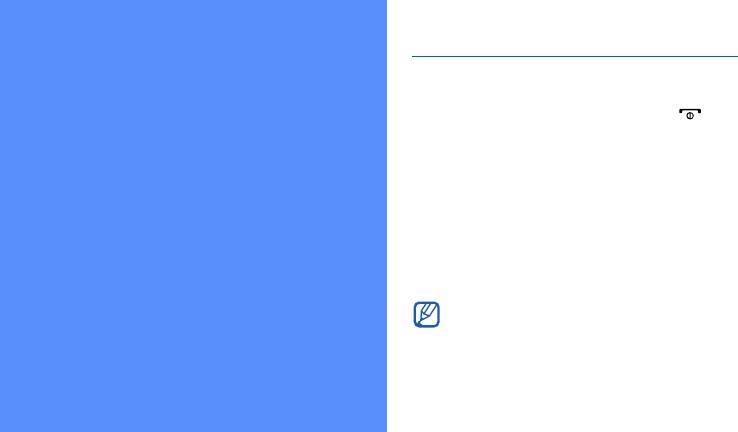
B5722.book Page 21 Friday, November 13, 2009 4:08 PM
Включение и выключение телефона
Чтобы включить телефон, выполните
Основные
следующие действия.
1. Нажмите и удерживайте клавишу [].
функции
2. Введите PIN-код и нажмите клавишу
Готово (при необходимости).
В этом разделе представлены
3. Нажмите программную клавишу OK.
основные возможности и функции
4. Выберите разъем, задайте для SIM-карты
мобильного телефона.
название и сигнальный значок.
Повторите эти действия для второй SIM-карты.
5. Выберите Далее → OK.
Для выключения телефона повторите действие 1.
После вставки двух SIM-карт вам будет
предложено выбрать одну из них для
доступа к возможностям сети, таким как
вызовы, сообщения и веб-услуги.
21
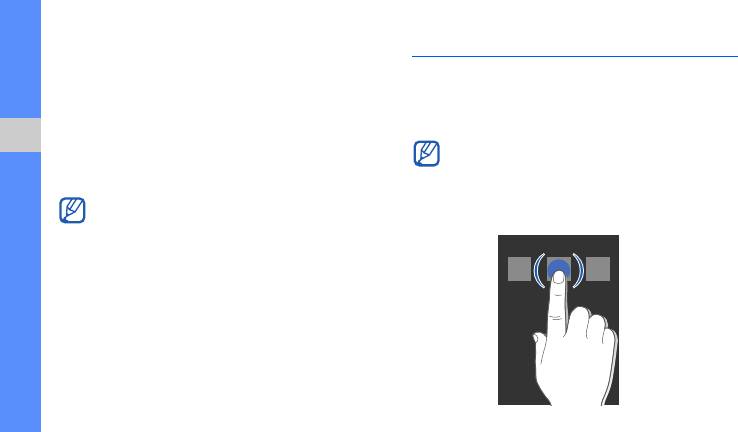
B5722.book Page 22 Friday, November 13, 2009 4:08 PM
Переключение в автономный режим
Сенсорный экран
Переключив телефон в автономный режим, можно
Сенсорный экран телефона упрощает выбор
использовать его внесетевые функции там,
элементов и выполнение функций. В этом разделе
где запрещено использование беспроводных
описаны основные действия при работе
устройств, например в самолете или в больнице.
ссенсорным экраном.
Чтобы переключиться в автономный режим,
Для оптимальной работы снимите
Основные функции
выберите в режиме меню пункт Настройки →
с сенсорного экрана защитную пленку
Профили → Автономный → Сохранить.
перед использованием телефона.
Следуйте всем официальным
• Для открытия меню или запуска приложения
предупреждениям и указаниям персонала
нажмите значок.
в местах, где запрещено использование
беспроводных устройств.
22
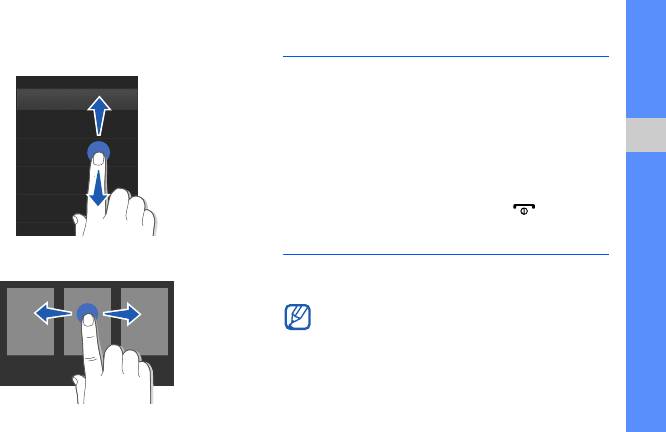
B5722.book Page 23 Friday, November 13, 2009 4:08 PM
• Для прокрутки по вертикали двигайте палец
Функции меню
вверх или вниз.
Для доступа к меню телефона выполните
следующие действия.
1. В режиме ожидания нажмите программную
клавишу Меню для входа в меню.
2. Выберите пункт меню или опцию.
Основные функции
3. Чтобы перейти на уровень выше, нажмите
клавишу «Назад»; для возврата в режим
ожидания нажмите клавишу [].
Использование виджетов
• Для прокрутки по горизонтали двигайте
палец влево или вправо.
В данном разделе описывается использование
виджетов в меню виджетов.
• Некоторые виджеты подключены к веб-
службам. Для использования веб-виджета
может потребоваться дополнительная
оплата.
• Наличие различных виджетов зависит
от региона и оператора мобильной связи.
23
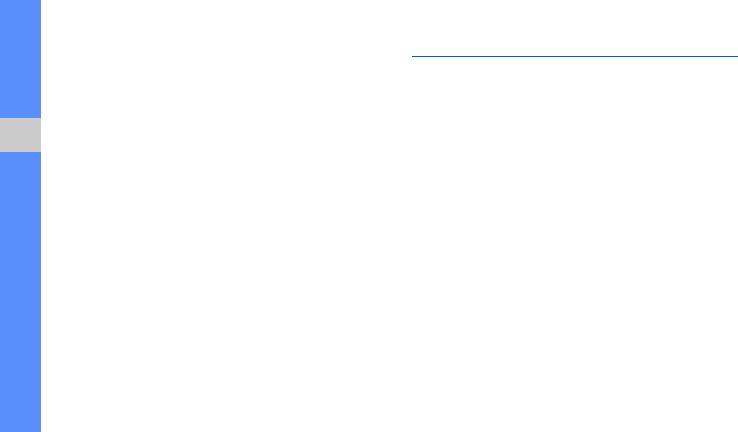
B5722.book Page 24 Friday, November 13, 2009 4:08 PM
Меню виджетов
Настройка телефона
Чтобы открыть меню виджетов, в режиме ожидания
Для удобства телефон можно настроить
нажмите на стрелку в левом нижнем углу экрана.
всоответствии со своими предпочтениями.
Можно изменить порядок расположения виджетов
вменю или добавить любой из них на экран
Регулировка громкости звука клавиш
режима ожидания.
В режиме ожидания нажимайте клавишу
Основные функции
громкости для увеличения или уменьшения
Перемещение виджетов на экран
громкости звука клавиш.
режима ожидания
1. Откройте меню виджетов.
Регулировка интенсивности вибрации
2. Перетащите виджет из меню виджетов
при нажатии на экран
на экран режима ожидания. Виджет можно
Можно отрегулировать интенсивность вибрации,
разместить в любой части экрана.
возникающей при нажатии на экран телефона.
1. В режиме ожидания нажмите клавишу
Изменение виджетов
громкости.
1. В режиме меню выберите Настройки →
2. Выберите пункт Вибрация и отрегулируйте
Дисплей и подсветка → Виджеты.
уровень интенсивности вибрации.
2.
Выберите виджеты, которые будут отображаться
в меню виджетов, а затем нажмите
Сохранить
.
24
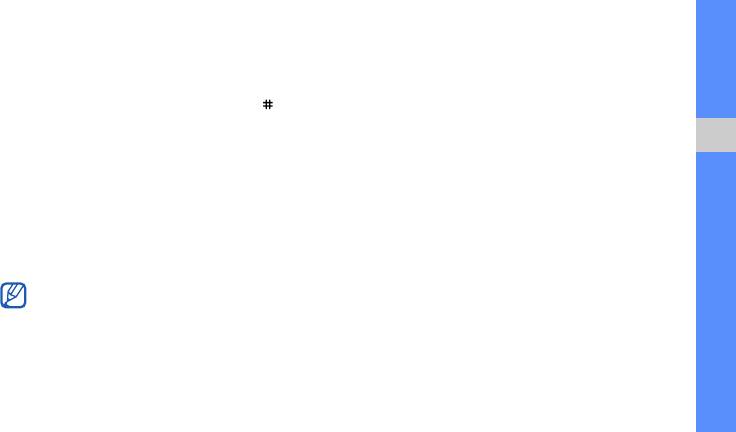
B5722.book Page 25 Friday, November 13, 2009 4:08 PM
Включение и выключение профиля
5. Дважды нажмите Сохранить.
«Без звука»
Чтобы переключиться на другой профиль,
выберите его в списке.
В режиме ожидания выберите пункт Набор,
затем нажмите и удерживайте клавишу , чтобы
Чтобы создать новый профиль, выполните
включить или выключить профиль «Без звука».
следующие действия.
1. В режиме меню выберите пункт
Настройка профиля телефона
Основные функции
Настройки → Профили.
Чтобы изменить мелодию для выбранного
2. Выберите пункт Создать.
профиля, выполните следующие действия.
3. Введите название профиля и выберите
1. В режиме меню выберите пункт
пункт Готово.
Настройки → Профили.
4. Задайте нужные параметры звука.
2. Выберите используемый профиль.
5. После завершения выберите пункт
При использовании профиля «Без звука» или
Сохранить.
«
Автономный» мелодию изменить нельзя.
3. Выберите пункт Изменить → Мелодия
вызова.
4. Выберите категорию мелодии → мелодию.
25
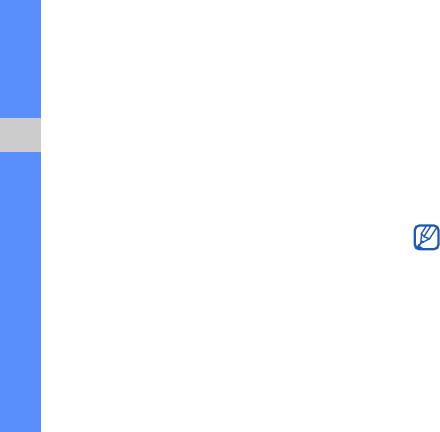
B5722.book Page 26 Friday, November 13, 2009 4:08 PM
Выбор фонового рисунка для режима
Блокировка телефона
ожидания
1.
В режиме меню выберите пункт
Настройки
→
1. В режиме меню выберите Настройки →
Безопасность → Телефон → Блокировка
Дисплей и подсветка → Обои.
телефона.
2. С помощью клавиш «вправо» и «влево»
2. Выберите пункт Включено → Сохранить.
выберите изображение.
3. Введите новый цифровой пароль длиной
Основные функции
3. Выберите пункт Установить.
4–8 символов и выберите пункт Готово.
4. Повторно введите новый пароль
Выбор цветовой схемы для режима
ивыберите Готово.
меню
• При первом доступе к пункту меню, для
1. В режиме меню выберите пункт
которого требуется пароль, вам будет
Настройки → Дисплей и подсветка →
предложено создать и подтвердить пароль.
Моя тема.
• Компания Samsung не несет
ответственности за утрату паролей или
2. Выберите цветовую схему → Сохранить.
личных сведений, а также за любой
ущерб, связанный с использованием
нелицензионного программного
обеспечения.
26
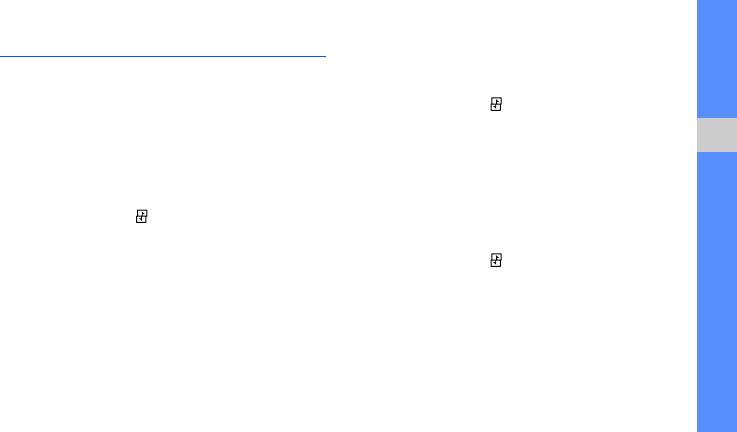
B5722.book Page 27 Friday, November 13, 2009 4:08 PM
Управление SIM-картами
Автоматическое переключение между
SIM-картами
Данная модель телефона поддерживает режим
Dual SIM, который позволяет использовать две
1. В режиме ожидания нажмите
SIM-карты одновременно. В данном разделе
иудерживайте [].
описывается, как выбрать SIM-карту и сеть по
2. Выберите Автопереключение → Изменить.
умолчанию и настроить параметры SIM-карт.
3. Выберите разъем SIM-карты.
Основные функции
4. Задайте расписание активности SIM-карты,
Выбор SIM-карты и сети по умолчанию
азатем выберите пункт Сохранить.
1. В режиме ожидания нажмите
иудерживайте [].
Изменение названий и значков SIM-карт
2. Выберите пункт Сеть → SIM-карту.
1. В режиме ожидания нажмите
3. Выберите пункт Включить для выбранной
иудерживайте [].
SIM-карты.
2. Выберите пункт Настройка.
4. Выберите поле сети по умолчанию: должна
3. Выберите SIM-карту.
отобразиться необходимая SIM-карта.
4.
Выберите пункт
Имя карты
, измените название
5. Выберите пункт Сохранить → Да.
SIM-карты и выберите пункт Готово.
Телефон автоматически перезагрузится.
5. Выберите пункт Иконка и измените значок
для этой SIM-карты и выберите пункт
Сохранить.
27
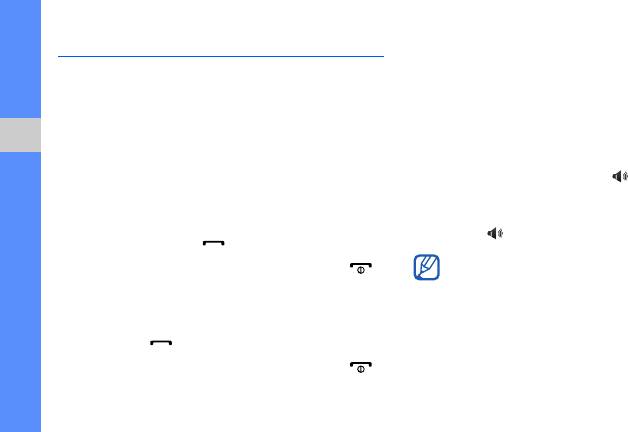
B5722.book Page 28 Friday, November 13, 2009 4:08 PM
Основные функции вызова
Регулировка громкости звука
Чтобы изменить громкость во время вызова,
В этом разделе описано, как выполнять вызовы
нажмите клавишу увеличения или уменьшения
иотвечать на звонки, а также как использовать
громкости.
основные функции вызова.
Функция громкой связи
Выполнение вызова
Основные функции
1. Чтобы включить громкую связь, во время
1. В режиме ожидания выберите пункт Набор,
вызова выберите значок → Да.
затем введите код города и телефонный номер
.
2. Чтобы выключить громкую связь и вернуться
2. Выберите текущую SIM-карту с помощью
в обычный режим, снова нажмите
боковой клавиши выбора SIM-карты.
значок .
3. Нажмите клавишу [ ], чтобы набрать номер.
В шумной обстановке при использовании
4. Для завершения вызова нажмите клавишу [].
громкой связи собеседника может быть
плохо слышно. Для улучшения качества
Ответ на вызов
звука используйте обычный режим разговора.
1. Чтобы принять входящий вызов, нажмите
клавишу [].
2. Для завершения вызова нажмите клавишу [].
28
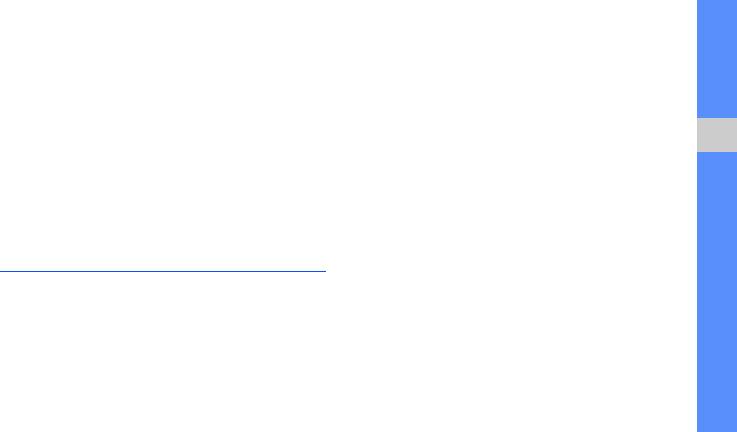
B5722.book Page 29 Friday, November 13, 2009 4:08 PM
Телефонная гарнитура
Отправка SMS- и MMS-сообщений
Если подключить телефонную гарнитуру, которая
1. В режиме меню выберите Cообщения →
входит в комплект поставки, то с ее помощью
Создать сообщение → Сообщение.
можно выполнять звонки и отвечать на вызовы.
2. Выберите поле ввода получателя → Ввод
• Для повторного набора последнего номера
вручную.
нажмите и удерживайте кнопку гарнитуры.
3. Введите номер получателя и выберите
Основные функции
• Чтобы ответить на вызов, нажмите кнопку
пункт Готово.
гарнитуры.
4. Выберите пункт Нажмите для
• Чтобы завершить вызов, нажмите кнопку
добавления текста.
гарнитуры.
5. Введите текст сообщения и выберите
пункт Готово.
X
стр. 30
Отправка и просмотр сообщений
Для отправки SMS перейдите к действию 7.
Чтобы вложить файл мультимедиа, перейдите
В данном разделе описывается отправка
к действию 6.
и просмотр SMS, MMS и сообщений электронной
почты.
6. Выберите пункт Добавить медиа
идобавьте элемент.
29
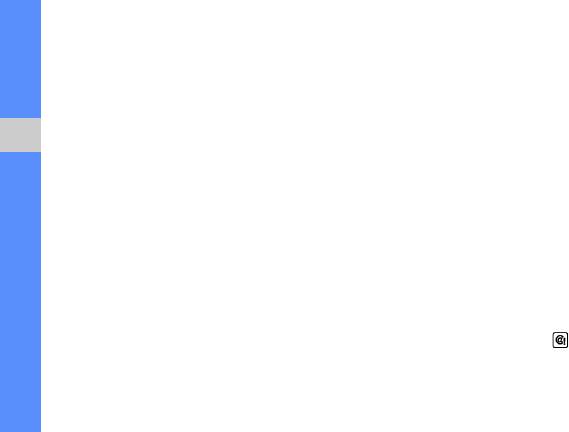
B5722.book Page 30 Friday, November 13, 2009 4:08 PM
7. Выберите текущую SIM-карту с помощью
7. Выберите текущую SIM-карту с помощью
боковой клавиши выбора SIM-карты.
боковой клавиши выбора SIM-карты.
8. Выберите пункт Отправить для отправки
8. Выберите пункт Отправить для отправки
сообщения.
сообщения.
Отправка сообщения электронной почты
Ввод текста
Основные функции
1. В режиме меню выберите Cообщения →
Можно изменить режим ввода текста.
Создать сообщение → E-mail.
• Для переключения регистра или перехода
2. Выберите поле ввода получателя → Ввод
врежим ввода цифр или символов
вручную.
выберите пункт T9Ab в середине нижней
части экрана. Для некоторых стран также
3.
Введите адрес электронной почты и выберите
существует возможность переключения
пункт Готово.
врежим ввода на соответствующем языке.
4. Выберите пункт Добавить тему, введите
• Для ввода текста в режиме T9 выберите
тему сообщения и выберите пункт Готово.
пункт T9 (значок T9 загорится синим).
5. Выберите пункт Нажмите для добавления
• Для переключения в режим ввода символов
текста,
введите текст сообщения электронной
выберите значок .
почты и выберите пункт Готово.
• Для переключения языка ввода, нажмите
6. Выберите пункт Вложить мультиме...
RU
или
EN
(в зависимости от текущих настроек)
ивложите файл (при необходимости).
и выберите требуемый язык.
30
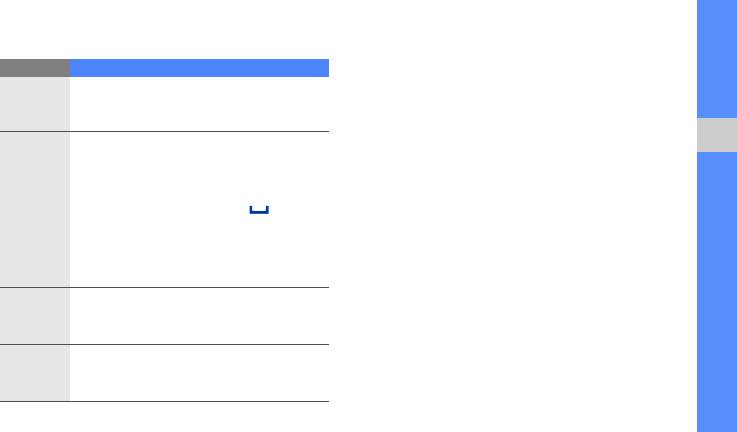
B5722.book Page 31 Friday, November 13, 2009 4:08 PM
Доступны следующие режимы ввода текста.
Просмотр SMS- и MMS-сообщений
Режим Назначение
1.
В режиме меню выберите пункт
Cообщения
→
Нажимайте соответствующую
клавишу
Мои сообщения → Входящие.
АБВ
виртуальной клавиатуры до тех пор, пока
2. Выберите SMS- или MMS-сообщение.
нужный символ не появится на экране.
1. Нажимая соответствующие
Просмотр сообщений электронной
Основные функции
клавиши виртуальной клавиатуры,
почты
введите слово целиком.
1.
В режиме меню выберите пункт
Cообщения
→
2. Если отображается необходимое
Мои сообщения → E-mail сообщения.
T9
слово, нажмите значок для
вставки пробела. Если нужное
2. Выберите учетную запись.
слово не отображается, нажмите
0
3. Выберите пункт Проверить почту.
для выбора другого слова из
списка.
4. Выберите сообщение электронной почты
или заголовок.
Режим
Нажмите клавишу виртуальной
ввода
клавиатуры для ввода соответствующей
5. Если выбран заголовок, для просмотра
цифр
цифры.
текста сообщения выберите пункт Извлечь.
Режим
Нажмите клавишу виртуальной
ввода
клавиатуры для ввода соответствующего
символов
символа.
31
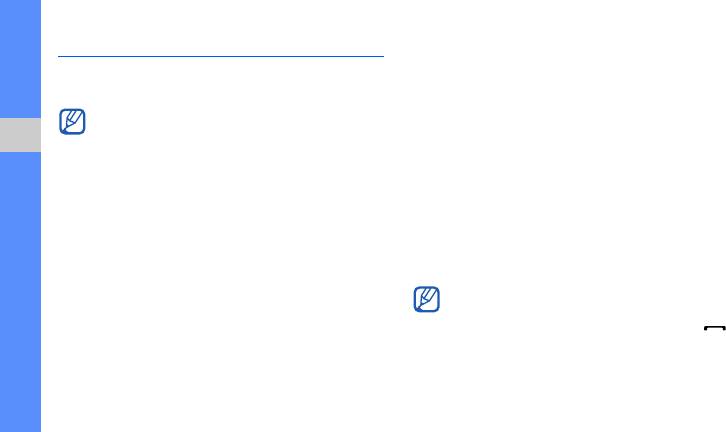
B5722.book Page 32 Friday, November 13, 2009 4:08 PM
Добавление и поиск контактов
3. Выберите тип номера (при необходимости).
4. Введите сведения о контакте.
В данном разделе описываются основные
возможности телефонной книги.
5. Для сохранения сведений о контакте
выберите пункт Сохранить.
Область памяти для сохранения новых
контактов может быть установлена по
Поиск контакта
умолчанию оператором мобильной связи.
Основные функции
Чтобы изменить область памяти по
1. В режиме меню выберите пункт Контакты.
умолчанию, врежиме меню выберите
2. Выберите Поиск.
пункт
Контакты → Опции → Настройки →
3.
Введите несколько первых букв имени, которое
Сохранять контакты →
тип памяти
→
требуется найти, и выберите пункт Готово.
Сохранить
.
4.
Выберите имя контакта из списка результатов
Добавление контакта
поиска.
1. В режиме ожидания выберите пункт Набор
С найденным контактом можно выполнить
и введите номер телефона.
следующие действия:
2. Выберите пункт Опции → Добавить
• выполнить вызов, нажав клавишу [];
в Контакты → область памяти (при
• изменить сведения о контакте, выбрав
необходимости) → Создать.
пункт
Изменить.
32
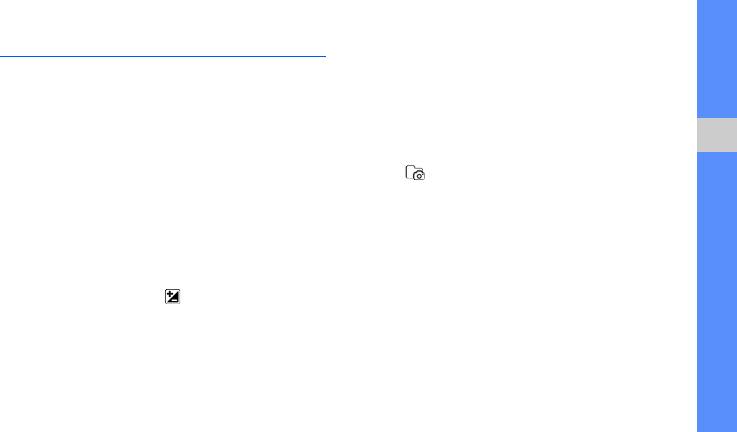
B5722.book Page 33 Friday, November 13, 2009 4:08 PM
Основные функции камеры
4. Чтобы сделать снимок, нажмите клавишу
камеры.
В данном разделе описываются основные
Снимок будет сохранен автоматически.
возможности съемки и просмотра фотоснимков
5. Нажмите клавишу «Назад» или клавишу
ивидеозаписей.
камеры, чтобы сделать следующий снимок
(шаг 3).
Фотосъемка
После завершения фотосъемки выберите
Основные функции
1. В режиме ожидания нажмите и удерживайте
значок для просмотра снимков.
клавишу камеры для включения камеры.
2. Для альбомного отображения поверните
Просмотр снимков
телефон против часовой стрелки.
В режиме меню выберите пункт Мои файлы →
3. Направьте объектив камеры на объект
тип памяти → Картинки → Мои фотографии →
съемки и настройте изображение.
файл снимка.
• Чтобы установить значение экспозиции,
выберите значок .
Съемка видео
• Для изменения масштаба используйте
1. В режиме ожидания нажмите и удерживайте
клавишу громкости.
клавишу камеры для включения камеры.
2. Для альбомного отображения поверните
телефон против часовой стрелки.
33
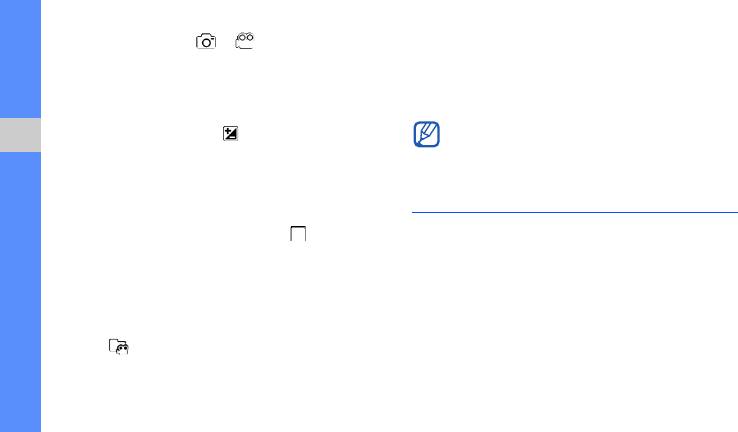
B5722.book Page 34 Friday, November 13, 2009 4:08 PM
3. Выберите значок → для переключения
Просмотр видеозаписей
в режим записи видео.
В режиме меню выберите пункт Мои файлы →
4. Направьте объектив камеры на объект
тип памяти → Видео → Мои видеоклипы →
съемки и настройте изображение.
видеофайл.
• Чтобы установить значение экспозиции,
На телефоне можно просматривать
выберите значок .
видеозаписи с разрешением 320 X 240
Основные функции
•
Для изменения масштаба используйте
с частотой 12 кадров в секунду.
клавишу громкости
.
5. Чтобы начать запись, нажмите клавишу камеры.
Прослушивание музыки
6. Для завершения записи нажмите клавишу
В данном разделе описывается
камеры или выберите значок .
использование музыкального проигрывателя
Видео будет сохранено автоматически.
и FM-радио.
7. Нажмите клавишу «Назад» или клавишу
камеры, чтобы приступить к созданию
Прослушивание FM-радио
новой видеозаписи (шаг 4).
1. Подключите к многофункциональному
После завершения видеосъемки выберите
разъему телефона прилагаемую гарнитуру.
значок для просмотра видеозаписей.
2. В режиме меню выберите пункт FM-радио.
34
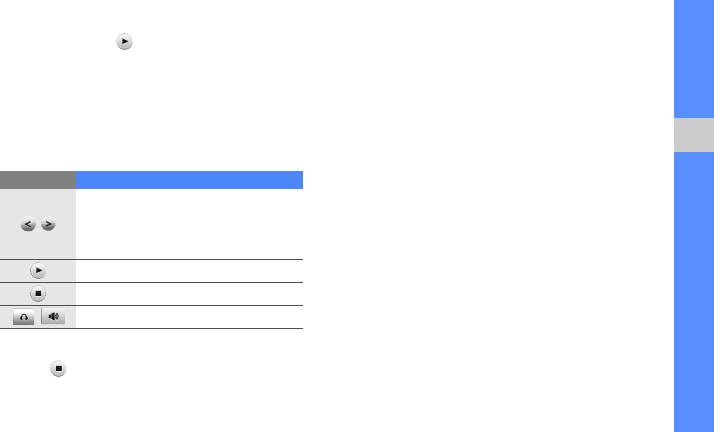
B5722.book Page 35 Friday, November 13, 2009 4:08 PM
3. Выберите значок , чтобы включить радио.
Воспроизведение звуковых файлов
4. Чтобы запустить автоматическую настройку
Сначала скопируйте файлы на телефон или
радиостанций, выберите пункт Да.
карту памяти одним из указанных ниже способов:
Начнется автоматический поиск и сохранение
• загрузка с помощью беспроводного
доступных радиостанций.
подключения к Интернету;
X
стр. 37
5.
Для управления FM-радио можно использовать
• загрузка с ПК с помощью дополнительной
следующие значки и клавиши.
Основные функции
программы Samsung Kies;
X
стр. 50
Значок Назначение
• прием данных через Bluetooth;
X
стр. 55
Ручная настройка на радиостанцию
;
• копирование на карту памяти;
X
стр. 50
автоматическая настройка
После передачи звуковых файлов на телефон
на радиостанцию (нажмите
иудерживайте)
X
стр. 53
или карту памяти выполните следующие
действия.
Включение FM-радио
1. В режиме меню выберите пункт Музыка.
Выключение FM-радио
2. Выберите музыкальную категорию →
/
Изменение вывода звука
музыкальный файл.
6. Для выключения FM-радио выберите
значок
.
35
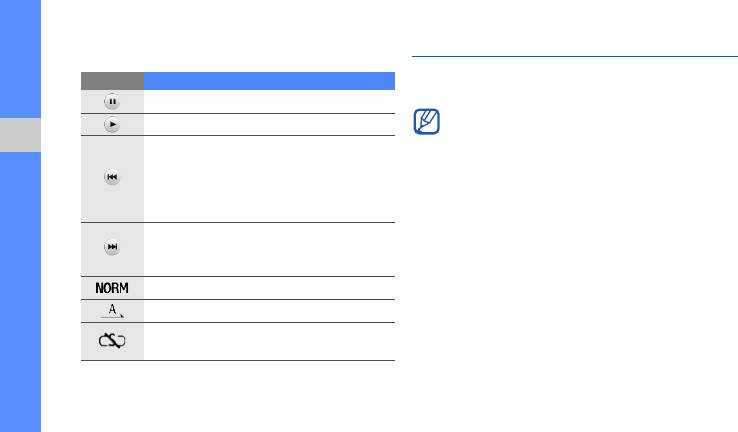
B5722.book Page 36 Friday, November 13, 2009 4:08 PM
3. Для управления воспроизведением можно
Доступ в Интернет
использовать следующие значки и клавиши.
В данном разделе описывается доступ к веб-
Значок Назначение
страницам и добавление их в список «Избранное».
Приостановка воспроизведения
• За доступ в Интернет и загрузку данных
Возобновление воспроизведения
может взиматься дополнительная плата.
Повторное воспроизведение файла;
• Маркировка меню браузера зависит
Основные функции
возврат к предыдущему файлу
от оператора мобильной связи.
(нажмите в течение первых 3 секунд);
• Некоторые значки могут быть недоступны,
прокрутка файла назад (нажмите
в зависимости от региона или оператора
иудерживайте)
мобильной связи.
Переход к следующему файлу;
прокрутка файла вперед (нажмите
иудерживайте)
Изменение звуковых эффектов
Выбор режима повтора
Включение режима воспроизведения
в случайном порядке
36
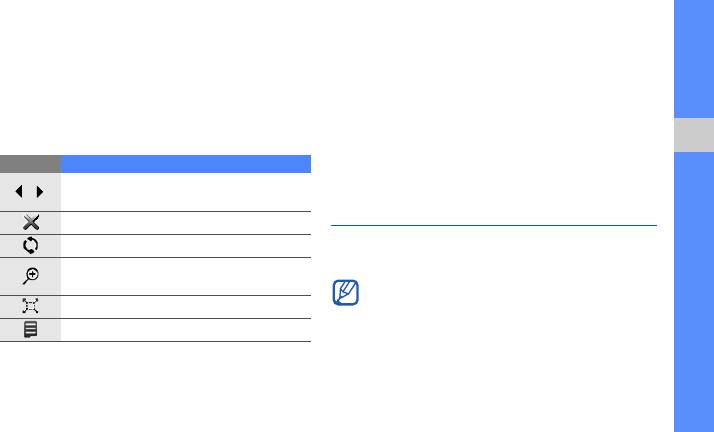
B5722.book Page 37 Friday, November 13, 2009 4:08 PM
Просмотр веб-страниц
Создание закладок для часто
посещаемых веб-страниц
1. В режиме меню выберите пункт Интернет →
Домашняя страница для запуска домашней
1. В режиме меню выберите пункт Интернет →
страницы оператора мобильной связи.
Закладки → SIM-карта (при необходимости).
2. Для просмотра веб-страниц используйте
2. Выберите Создать.
следующие значки.
3. Введите название и URL-адрес страницы.
Основные функции
Значок Назначение
4. Выберите Сохранить.
Перемещение вперед и назад на веб-
странице
Использование служб Google
Прекращение загрузки веб-страницы
В данном разделе описано, как использовать
Обновление текущей веб-страницы
различные службы Google.
Увеличение масштаба отображаемой
веб-страницы
• Доступность этой функции зависит от
региона и оператора мобильной связи.
Изменение режима просмотра
• Действия, которые необходимо
Доступ к параметрам браузера
выполнить для доступа к этой функции,
могут различаться в зависимости от
региона и оператора мобильной связи.
37
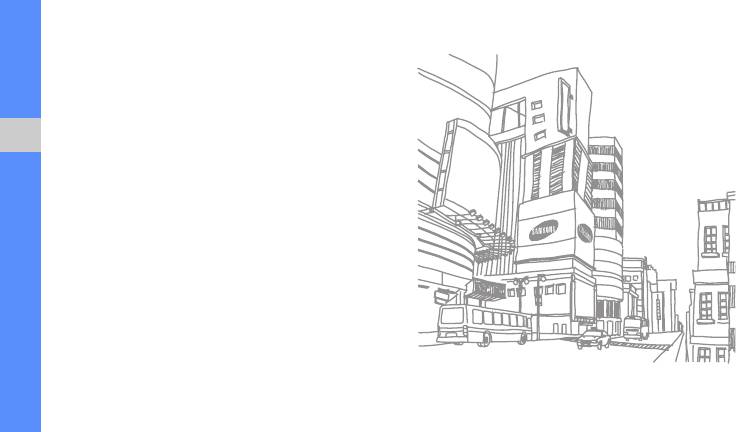
B5722.book Page 38 Friday, November 13, 2009 4:08 PM
Использование службы поиска Google
Search
1. В режиме меню выберите Google → Поиск.
2. Введите ключевое слово в поле поиска.
Использование почты Google Mail
Основные функции
1. В режиме меню выберите Google → Почта.
2. Настройте учетную запись Google
ивойдите в нее.
3. Выполните отправку или прием
электронной почты.
38


